DirectAdmin è un pannello di controllo da cui possiamo gestire il nostro piano hosting.
Come altri pannelli, DirectAdmin ci permette di gestire file, database, domini, account email e tanto altro.
Passiamo subito a una panoramica delle sue funzioni per capire come usarlo.
Table of Contents
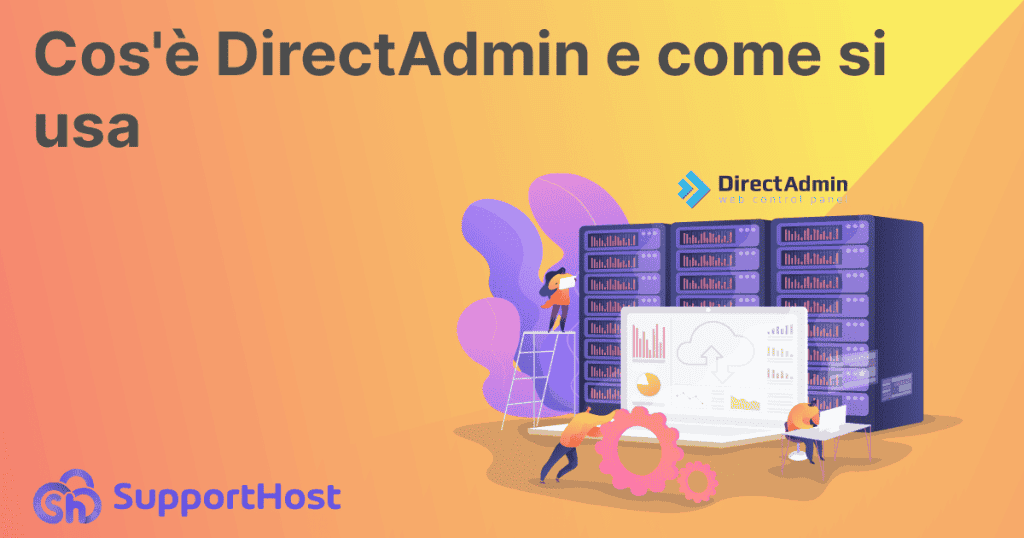
Cos’è DirectAdmin?
DirectAdmin è un pannello di controllo che ci permette di gestire un account hosting.
Accedendo al pannello, ci troviamo davanti a una dashboard con gli strumenti principali. Questa bacheca può anche essere personalizzata, ma la sua caratteristica distintiva è proprio quella di mostrare in maniera molto semplificata le operazioni di base.
Tieni presente che l’interfaccia di DirectAdmin cambia mostrandoti funzioni diverse in base al tipo di account: utente, amministratore e reseller.
DirectAdmin è compatibile con diverse distribuzioni di Linux tra cui CentOS.
Si può provare una demo di DirectAdmin?
Se vuoi vedere DirectAdmin in azione, puoi provare la demo online sul sito.
Ci sono tre versioni:
- per utenti, è la versione più comune che utilizzerai come cliente di un servizio di hosting condiviso;
- per reseller è la versione che troverai nei piani per rivenditori;
- per amministratori è la versione che puoi installare su VPS e server dedicati in cui hai accesso alla configurazione del server.
In questa guida ci concentreremo sulla versione per utenti.
Come accedere a DirectAdmin
Per accedere a DirectAdmin ti basta collegarti all’indirizzo formato da il nome del dominio o l’indirizzo IP seguito dalla porta predefinita 2222. Quindi l’URL da raggiungere sarà come in questi due esempi:
https://12.34.56.78:2222/
https://tuodominio.com:2222/
Ti basterà sostituire l’indirizzo IP del tuo server o il nome del tuo dominio.
Tieni presente che la porta potrebbe cambiare in base al servizio di hosting che hai scelto. Fai quindi riferimento alle istruzioni che ti sono state comunicate dal tuo hosting.
Ti troverai davanti alla pagina di login come quella di questo esempio, in cui potrai inserire i tuoi dati di accesso: username e password che ti sono stati comunicati quando hai attivato il piano.
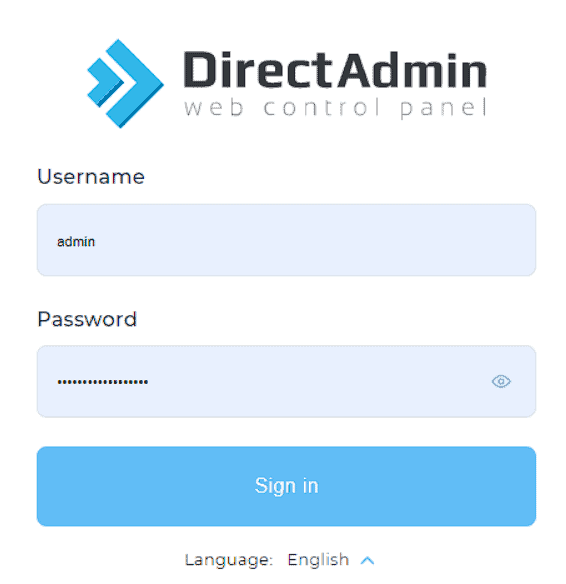
Passiamo ora alle funzioni più importanti del pannello.
Panoramica delle funzioni di DirectAdmin
Adesso ti mostrerò alcune delle funzioni principali di questo pannello così che tu possa avere un’idea di base su come usare DirectAdmin e quali funzioni include.
L’interfaccia di DirectAdmin è simile a quella che vedi in questo esempio.
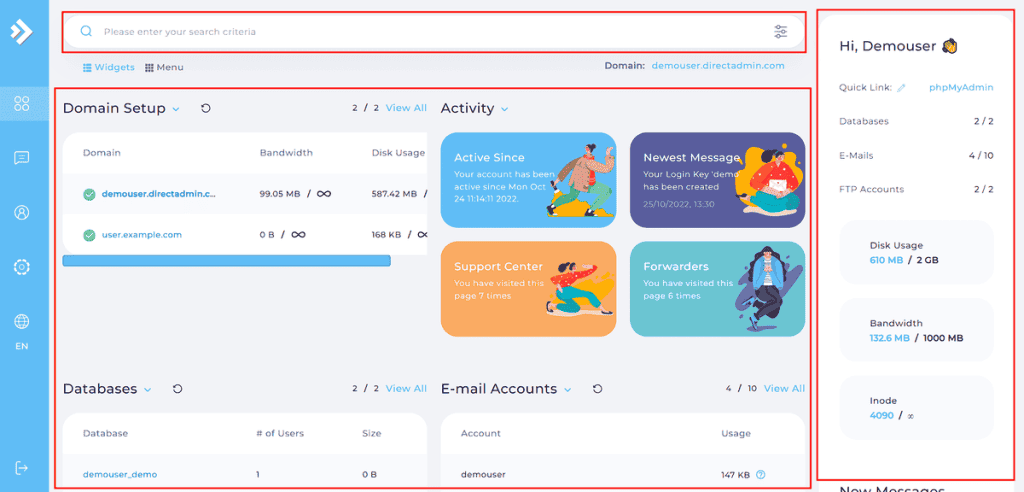
In alto troviamo la barra di ricerca che ci permette di cercare le funzioni in maniera più rapida.
Nella sezione centrale vediamo una serie di widget con informazioni di base come la lista dei domini, dei database e degli account email.
A destra, invece, possiamo vedere l’analisi delle funzioni a disposizione come numero di database, email e account FTP totali, ma anche eventuali limiti sullo spazio a disposizione, il numero di inode e la banda.
Il menu di navigazione che vedi a sinistra ci permette di accedere a tutte le funzioni, andare alle impostazioni, modificare il profilo utente e cambiare la lingua.
Passiamo adesso alle operazioni di base, iniziando dalla gestione dei file.
Gestire i file
Quando gestisci un sito web, una delle cose che farai più spesso è accedere a file. Tramite il file manager del pannello di controllo potrai modificare, rinominare, spostare e scaricare i file presenti sullo spazio hosting.
Per accedere al file manager di DirectAdmin, ci basta cercarlo nella barra di ricerca.
A sinistra vediamo l’elenco delle cartelle che ci consente di aprire rapidamente le cartelle che ci servono.
Al centro della schermata, invece, vediamo il contenuto della cartella selezionata.
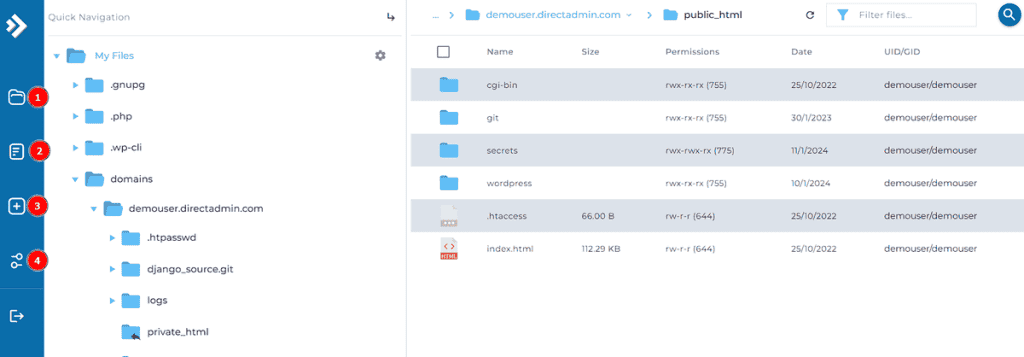
La barra di sinistra ci permette di accedere a delle azioni rapide che ho evidenziato in questa schermata:
- creare una nuova cartella;
- creare un file di testo;
- caricare dei file;
- mostrare le impostazioni.
Per modificare un file o una cartella ci basta selezionarlo cliccandoci sopra e poi cliccare sull’icona con i tre punti orizzontali, da qui possiamo:
- modificare il file;
- modificare il file in una nuova scheda (invece di aprirsi in questa stessa scheda del browser, l’interfaccia di modifica si aprirà in una nuova scheda);
- scaricare;
- rinominare;
- copiare;
- copiare / spostare verso una cartella;
- modificare i permessi;
- aggiungere all’archivio;
- eliminare.
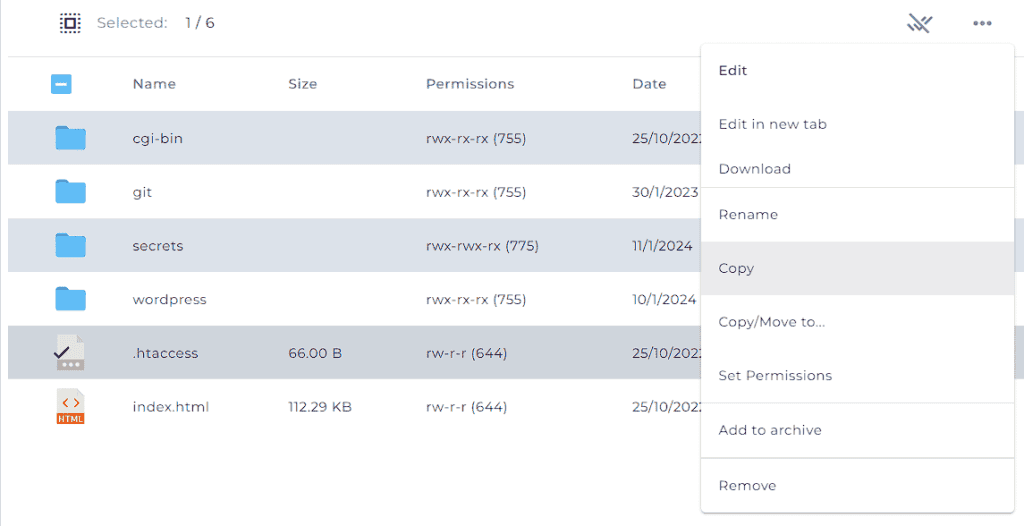
Oltre a utilizzare il file manager, possiamo anche gestire i file con un client FTP come ad esempio FileZilla. Per farlo, dobbiamo prima avere i dati dell’account FTP o creare un nuovo account FTP.
Per vedere la lista di account FTP possiamo aprire lo strumento FTP accounts, qui vedremo la lista degli account che hanno accesso FTP e potremo modificarli o eliminarli.
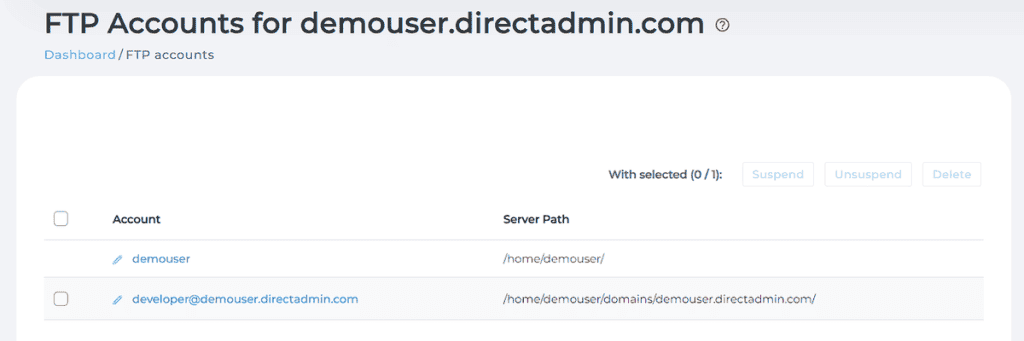
Se, invece, vogliamo creare un nuovo account FTP, apriamo lo strumento Create FTP account e compiliamo i campi necessari per creare il nuovo account.
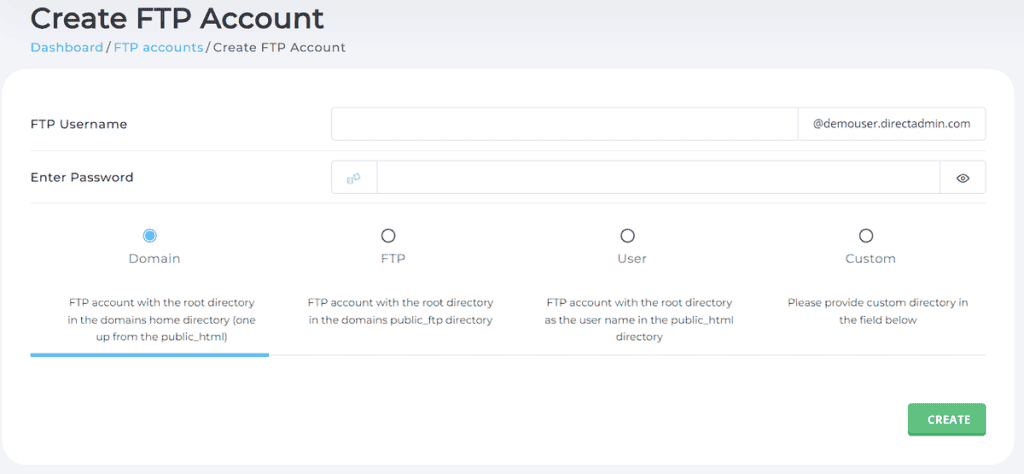
Creare i backup
Aprendo lo strumento Create/Restore backup possiamo effettuare un backup di un singolo dominio o di tutti i domini associati al nostro account.
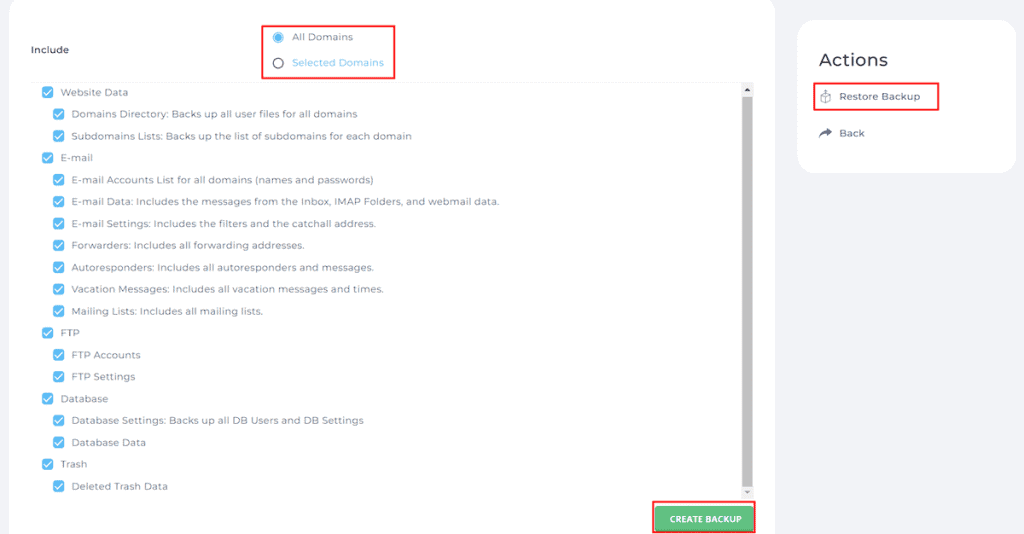
Possiamo selezionare i dati che vogliamo includere nel backup. Di default viene predisposto un backup completo che include i dati del sito, le email e i database.
Scorriamo in basso per cliccare su Create backup per avviare il backup.
Se, invece, vogliamo ripristinare un backup esistente clicchiamo su Restore Backup dalla lista delle azioni. Ci verrà mostrata la lista dei backup che abbiamo creato in precedenza e potremo scegliere quale versione ripristinare.
Gestire i domini
Dalla sezione Domain Setup di DirectAdmin possiamo gestire i domini. Qui vedremo una lista dei domini associati al piano.
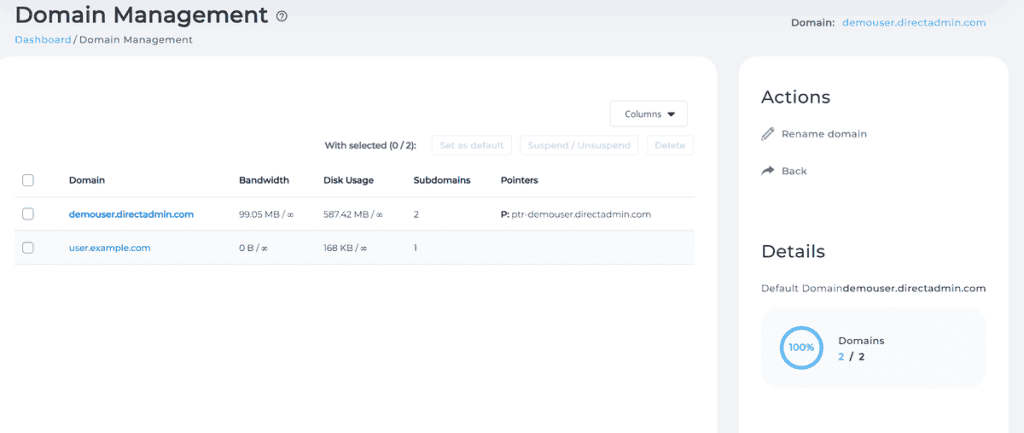
Inoltre, da questa sezione è possibile vedere quanti domini possiamo associare al piano, questi limiti dipendono dal piano hosting che abbiamo scelto.
Ci sono poi altri strumenti utili per la gestione dei domini.
Domain Pointers ci permette di creare degli alias di dominio.
DNS Management ci permette di vedere, modificare e aggiungere nuovi record DNS.
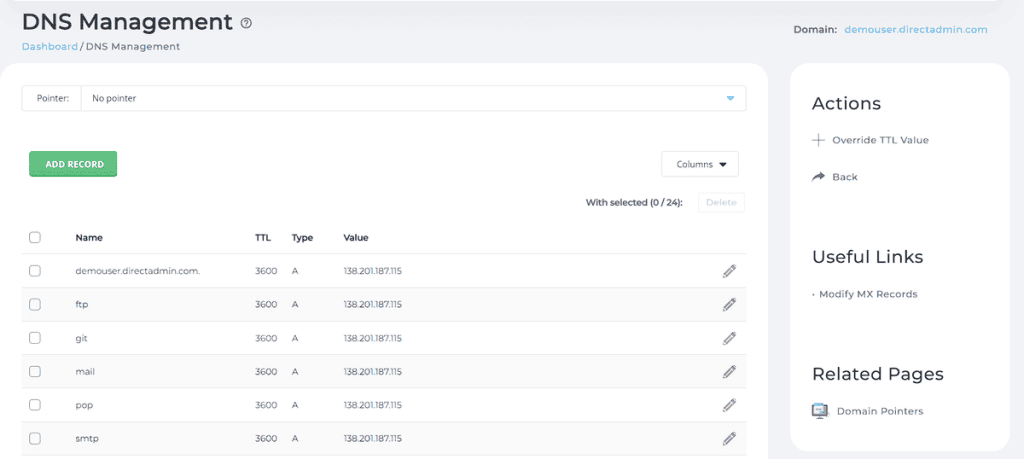
Subdomain Management ci permette di vedere i sottodomini che abbiamo creato e di aggiungerne nuovi.
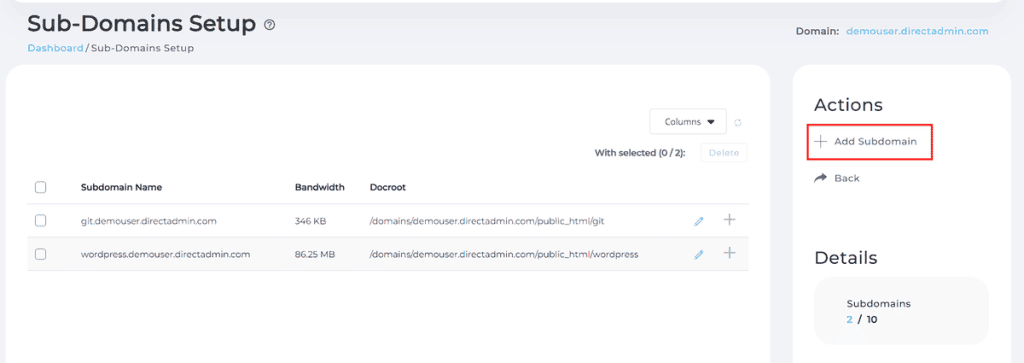
Gestire le email
Come ogni pannello di controllo, anche DirectAdmin ci permette di gestire gli account email e crearne di nuovi. Vediamo le funzioni principali.
Andando su Email Accounts possiamo vedere la lista degli account che abbiamo creato, creare un nuovo account o cambiare le impostazione del DKIM.
Per creare un nuovo account ci viene richiesto di impostare:
- username, il nostro account email sarà del tipo [email protected] con il nome di uno dei domini associato al piano;
- password;
- email quota: possiamo impostare una quota oppure scegliere di impostare lo spazio come illimitato selezionando l’opzione “Max”;
- daily send limit: possiamo impostare un limite al numero di invii giornalieri.
DirectAdmin ci mette a disposizione anche altri strumenti per le email.
Forwarders: da questa sezione possiamo impostare l’inoltro email da un indirizzo all’altro.
Autoresponders: possiamo creare delle risposte automatiche.
Vacation Message: possiamo impostare una risposta automatica per quando siamo in ferie, selezionando il periodo in cui il messaggio sarà attivo.
Mailing list: possiamo creare le nostre mailing list.
Spam filter: possiamo aggiungere altri filtri per bloccare le email in arrivo.
Gestire i database
Passiamo adesso alla gestione dei database esistenti e alla creazione dei nuovi database.
Lo strumento Database Management di DirectAdmin ci permette di vedere tutta la lista dei database. Da Create database possiamo creare un nuovo database inserendo nome del database e nome utente.
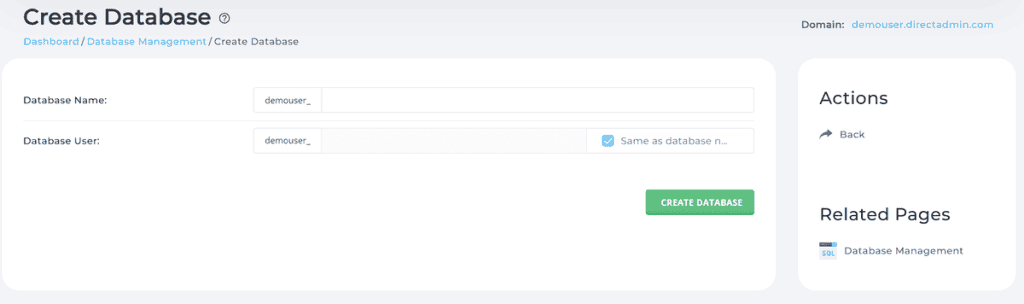
Dalla dashboard possiamo cliccare su “phpMyAdmin” dai link rapidi per accedere a phpMyAdmin e gestire il database. In alternativa possiamo cercare lo strumento direttamente dalla barra di ricerca.
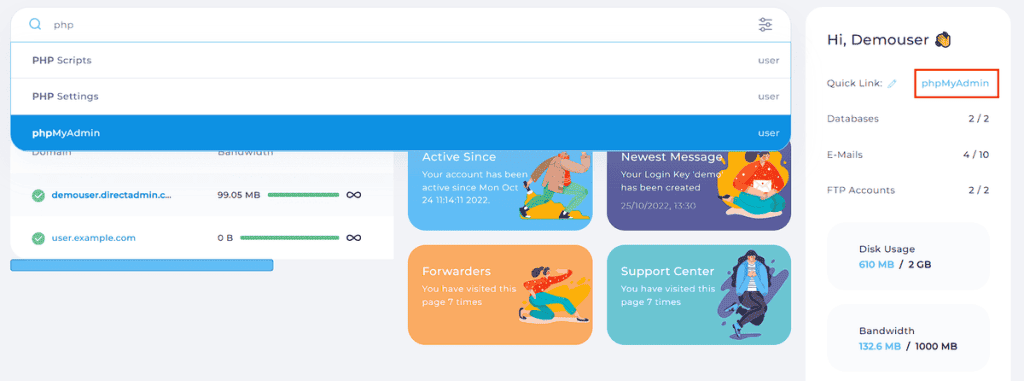
Installare WordPress
DirectAdmin ci permette di gestire le installazioni di WordPress attraverso il WordPress Manager. Da qui possiamo vedere le installazioni di WordPress rilevate.
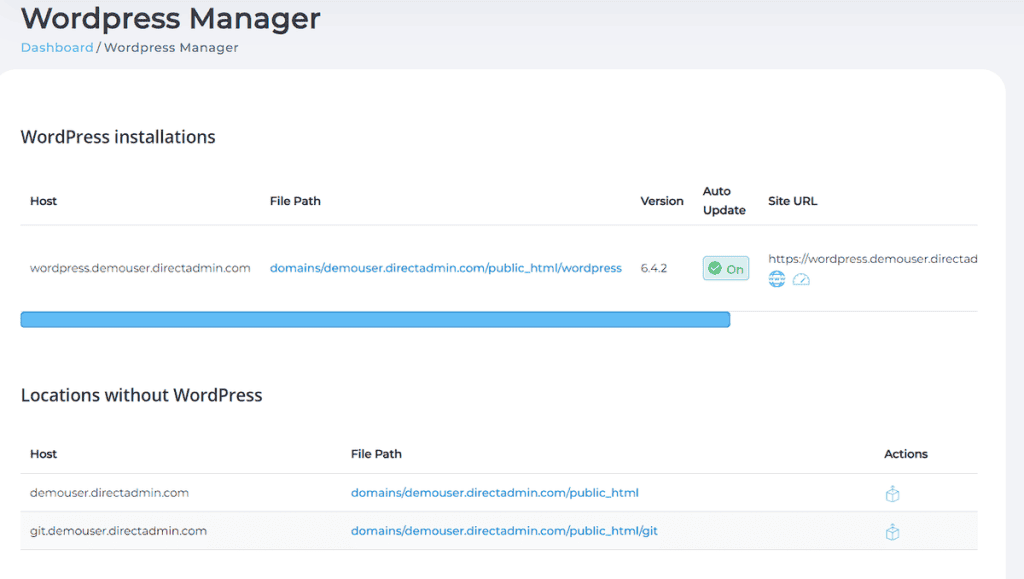
Se, invece, vogliamo creare una nuova installazione, ci basta cliccare sull’icona nella colonna delle azioni in corrispondenza del dominio o sottodominio che vogliamo usare.
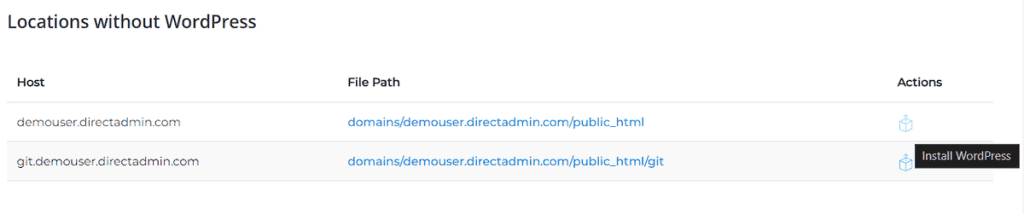
Nella pagina successiva ci verrà richiesto di inserire tutti i dati per l’installazione, come username, email, nome del database, prefisso delle tabelle del database, ecc.
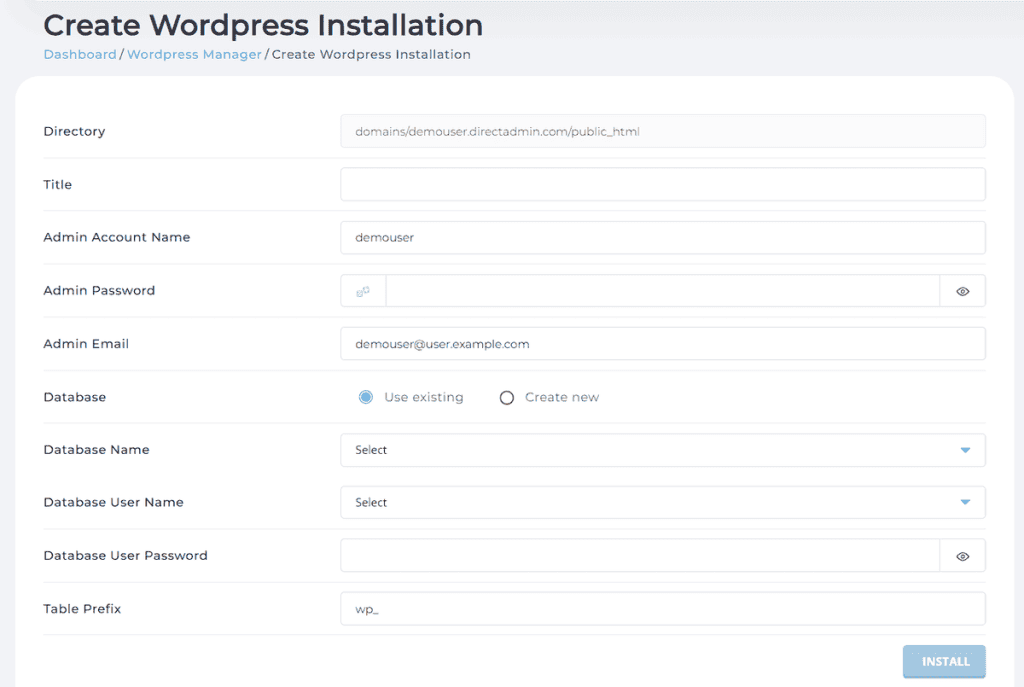
Altre operazioni avanzate
Finora abbiamo visto le funzioni principali per gestire il nostro sito da DirectAdmin.
Non dimentichiamo che questo pannello include anche altri strumenti tra cui:
- impostazioni di PHP da cui possiamo cambiare la versione in uso;
- gestione dei cron job;
- creazione di pagine di errore (custom error pages);
- statistiche sul traffico e sull’uso del piano tramite gli strumenti site summary e resource limits.
Ci sono anche funzioni specifiche per la sicurezza tra cui la gestione dei certificati SSL, la protezione hotlink, la creazione di cartelle protette da password e l’autenticazione a due fattori.
Alternative a DirectAdmin
Per avere una panoramica completa, ti può essere utile il nostro confronto tra cPanel, Plesk e DirectAdmin.
Andiamo a vedere le principali alternative a DirectAdmin.
- cPanel è uno dei pannelli di controllo hosting più diffuso. Apprezzato per la facilità d’uso, anche se a prima vista può sembrare più complesso se paragonato a DirectAdmin, ma questo dipende soprattutto dalla quantità di funzioni che mette a disposizione.
- Plesk è la scelta che va per la maggiore per i server Windows, anche se è utilizzato anche su distribuzioni Linux.
- Webmin è un’alternativa open source e a differenza degli altri di cui abbiamo parlato può essere utilizzato gratuitamente senza dover acquistare una licenza.
Conclusioni
Abbiamo visto cos’è DirectAdmin e quali strumenti ci mette a disposizione per gestire il nostro spazio web.
Ti abbiamo mostrato come si accede al pannello e come sfruttare le funzioni principali. Dopodiché abbiamo visto anche alcune delle principali alternative a DirectAdmin.
E tu, quale pannello utilizzi per gestire il tuo spazio web? Facci sapere con un commento.



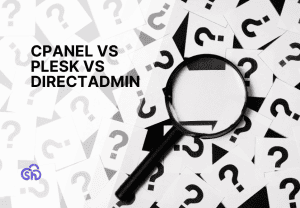

Lascia un commento